win11怎么安装简体中文
- 分类:教程 回答于: 2021年07月22日 11:00:08
win11刚刚推出不久,许多小伙伴都下载了win11系统,但是发现只有英文版的win11,很多人根本看不懂.因此大家都想知道win11怎么安装简体中文,目前我们只能通过添加win11中文包的方法安装中文,下面就跟小编一起来看一下吧.
1、首先,我们进入win11系统后,打开“开始菜单”,然后找到“settings”点击进入。
2、然后我们找到“Time & Language”并点击,然后点击“Region & language”。
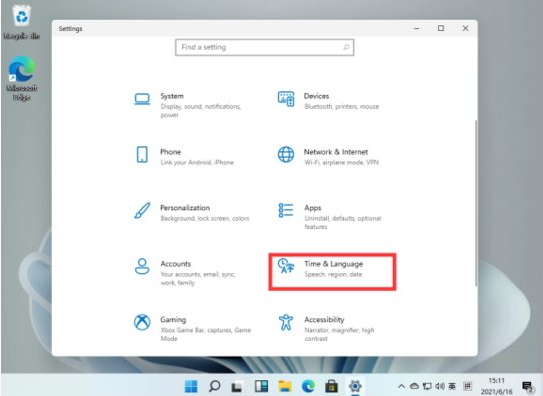
3、点击“Add a language”,在搜索框输入“chinese”或者“中文”。
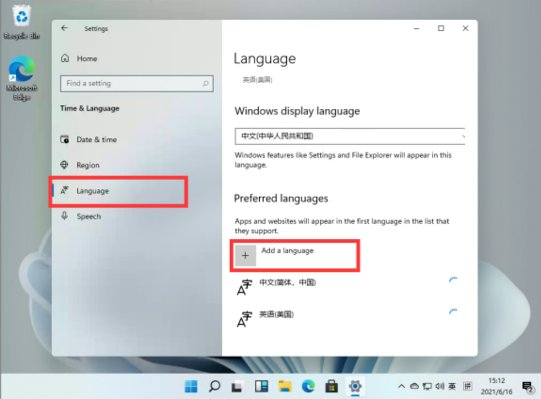
4、选中“中文”,点击Next,等待下载完成。

5、点击Languages下面的语言选项框选择“中文(中文(中华人民共和国)”。
6、点击“中文”,然后将“中文(中华人民共和国)”移到第一个。
7、最后重启系统,再次打开界面看到是简体中文页面就代表设置成功了。
以上就是小编为大家整理的关于win11怎么安装简体中文的具体步骤,想要安装中文包的小伙伴赶紧去试试吧!
 有用
26
有用
26


 小白系统
小白系统


 1000
1000 1000
1000 1000
1000 1000
1000 1000
1000 1000
1000 1000
1000 1000
1000 1000
1000 1000
1000猜您喜欢
- 小编教你电脑装机详细教程图解..2021/02/22
- 联想一键重装系统教程2016/08/11
- 如何解决小白装机黑屏卡住的问题..2022/08/03
- 详解U盘数据格式化了怎么恢复数据..2023/04/26
- 电脑系统一键重装免费软件使用教程..2016/10/30
- win7 64位系统u盘安装图解教程..2016/11/13
相关推荐
- 系统下载u盘之后如何重装系统..2016/11/18
- xp系统提示不是有效的win32应用程序怎..2021/11/22
- 电脑系统重装后没有睡眠模式怎么办..2015/12/22
- 联想电脑重装系统读不出硬盘的解决方..2021/08/15
- 笔记本重装系统多少钱的详细介绍..2021/12/21
- 惠普打印机官网如何下载驱动..2022/05/13

















